В Valorant черный экран — явление известное и всегда радикально нерадостное (впрочем, как и в любой другой игре). Потому сейчас вкратце о том, что и как с этой проблемой делать.
Значит, если по факту запуска видим в Valorant черный экран и больше ничего, то действуем следующим порядком:
#1 — проверяем «дубли» в Диспетчере задач
Шаг самый простой и очевидный, но о нем почему-то всегда забывают. Хотя, как показывает практика, зачастую уже на этом этапе проблемку можно легко устранить.
Поэтому жмем Ctrl+Shift+Esc (или Ctrl+Alt+Del и потом — «Запустить Диспетчер задач«), открываем вкладку «Приложения» и если в списке активных программ отображается «Valorant» и даже два (то бишь, в прошлый раз игра не закрылась нормально), то кликаем по названию правой кнопкой мыши и в открывшемся меню жмем «Снять задачу).
Не пропустите: Статус сервера Valorant: где и как его проверить?
#2 — обновляем драйвер видеокарты
Мера тоже очевидная и едва ли не самая необходимая на случай, когда с графикой в игре (любой) возникают какие-то проблемы, в том числе и так называемый «чёрный экран«.
Следовательно, идем на официальный сайт производителя видеокарты — Nvidia или AMD — проверяем наличие и качаем для неё свежие «дрова». Напомним также, что у Nvidia помимо прочего предусмотрены также сервис Smart Scan и приложение GeForce Experience, а у AMD фирменный инструмент Driver Auto-Detect, которые значительно упрощают задачу поиска и своевременного обновления драйверов.
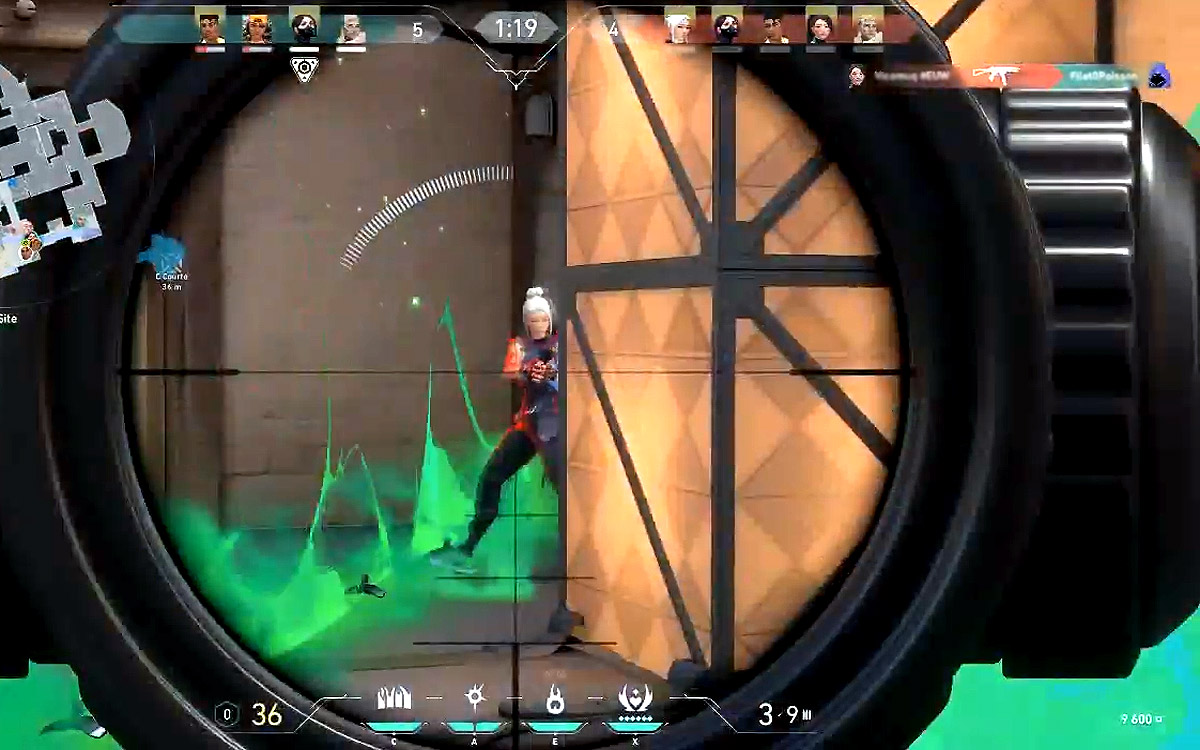
#3 — перезапускаем VGC
Черный экран — может быть «симптомом» сбоя Vanguard (а без него, как известно, игра нормально работать не будет и не должна). Поэтому:
- открываем Диспетчер задач и по очереди выключаем все процессы Valorant, Riot и Vanguard;
- после этого жмем Win+R, пишем msconfig и жмем Enter;
- во вкладке «Общие» отмечаем «Обычный запуск«;
- переходим во вкладку «Службы«, в списке находим «VGC» и ставим флажок в соответствующем чек-боксе (если он не проставлен);
- жмем ОК и запускаем игру от имени администратора! (пкм по exe-файлу > Запуск от имени администратора).
#4 — чистим кэш Valorant
… на случай, если данное мероприятие не проводилось давно и всякий мусор не дает игре функционировать должным образом (о чем свидетельствует черный экран):
- закрываем игру;
- жмем Win+R;
- пишем %ProgramData% и жмем Enter;
- удаляем папку Riot Games;
- запускаем игру от имени администратора (см. выше).
Не пропустите: САМЫЕ ХИТОВЫЕ ПРИЦЕЛЫ В VALORANT ДЛЯ ВСЕХ ТИПОВ ОРУЖИЯ И РЕЖИМОВ ПРИЦЕЛИВАНИЯ [КОДЫ]
#5 — системные переменные среды
По данным Riot Games, в Valorant черный экран может возникать по причине сбоя в OpenSSL. В таком случае устранять проблему разработчики рекомендуют путем изменения переменной среды Windows.
А для этого:
- открываем меню «Пуск«, в строке поиска системы пишем «переменные среды» (без кавычек) и в результатах выше кликаем «Изменение системных переменных среды«;
- в открывшемся окне переходим во вкладку «Дополнительно» и жмем кнопку «Переменные среды» (внизу);
- в следующем окне кликаем кнопку «Создать» в разделе «Системные переменные«;
- далее в строке «Имя переменной» пишем (или копируем отсюда) OPENSSL_ia32cap
- а в строку «Значение переменной» вставляем ~0x200000200000000

- и жмем ОК.
#6 — если все равно в Valorant черный экран — переустанавливаем игру
Если ни одна из приведенных выше мер должного эффекта не возымела, а также если игра давно не переустанавливалась и/или комп (а точнее, жесткий диск) не новый, то, похоже, придется переустанавливать и, в качестве профилактики, лучше на другой диск. Пока так…

